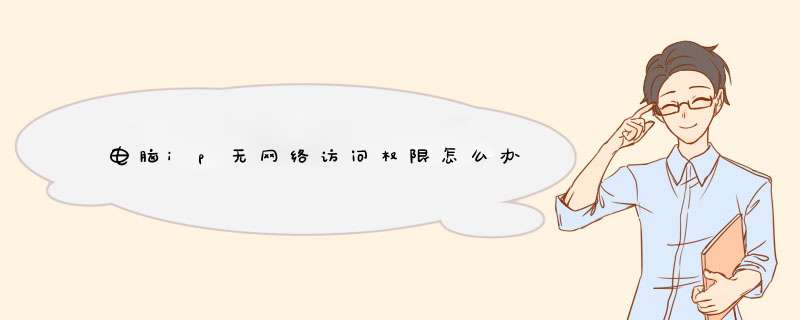
电脑IP无网络访问权限的处理方法为:
1、首先电脑要正常连接网络,可显示“电脑无网络访问权”,无法登录网络。在桌面上找到“网络”,单击鼠标右键,找到“属性”,点击进入。
2、找到网络连接名称,鼠标单击进入,如果使用的是无线网络,那就是显示的无线网络,如果是有线网络那就显示的是本地连接。鼠标点击进入即可。
3、进入后点击“详细信息”。
4、查看电脑是否获取到ip地址,以及网关,dns地址。
5、如果没有获取到IP地址,网关地址、dns地址。可以去检查路由器是否开启了dhcp服务,或者是可以手动设置IP地址。点击“属性”按钮。
6、选择“Internet 协议版本4(TCP/IPv4)”按钮,鼠标双击选择此选项框,然后再单击“属性”按钮。
7、选择“使用下面的ip地址(S)”按钮,然后根据自己的IP地址输入ip地址即可。全部设置完成后单击“确定”按钮,即可以解决IP无网络访问权限的问题。
ipv4无网络访问权限解决方法如下:
1、修复一下网络连接,windows XP *** 作系统的网络连接有“修复”选项,win7则没有。
不过可以使用诊断,跟修复有相同功效,它可以发现并解决问题,遇到问题的时候可以点击“诊断”。
2、如果诊断不管用的话不妨试试另一种方法,禁用后启用。也就是停止现在正在运行的网卡然后在重新启动。
3、虽然禁用在启用可能会解决这个问题,但是重启电脑之后又可能会出现,解决办法,首先在运行中输入gpedit.msc,打开本地策略组。
4、由于路由器是自动分配IP地址的,所以当为不同的电脑分配了同样一个IP地址的时候就会出现此问题,此时只需要重新启动路由器让它再次分配IP地址即可解决问题。
5、想要避免这种情况发生的话不妨为电脑绑定一个IP地址,这样电脑就不会在出现这种情况了。
在win10系统上设置连接ipv6或ipv4网络时,常常会遇到无网络访问权限的问题,此问题让人头疼,想必大部分用户都遇到过此疑问,网上有很多零碎的解决方法,关于此疑问,现在小编分享win10ipv4ipv6都无权限的三种解决方法。一、网络疑难解答自动修复
1、点击桌面右下角网络图标,选择“网络和Internet设置”。
2、点击“以太网——网络和共享中心”,进入“网络和共享中心”。
3、点击“问题和疑难解答”,修复网络适配器和Internet连接。
二、网络网卡禁用再启用1右键点击桌面网络图标
1、点击打开“网络和Internet设置”。
2、点击“以太网——网络和共享中心”,进入“网络和共享中心”。
3、点击连接的以太网,点击禁用然后再启用。
三、系统重新获取ipv6地址
1、键盘按住“win+x”键,点击“Windows PowerShell(管理员)(A)”。
2、输入“ipconfig /release6“,点击回车键,查看并释放本地ipv6连接地址。
3、输入“ipconfig /renew6”,点击回车键,ipv6即可连接。
欢迎分享,转载请注明来源:内存溢出

 微信扫一扫
微信扫一扫
 支付宝扫一扫
支付宝扫一扫
评论列表(0条)